3D путь на пересечении элементов |
  
|
Вызов команды:
Пиктограмма |
Лента |
|
Опорная геометрия > 3D путь > 3D путь на пересечении элементов |
Клавиатура |
Текстовое меню |
<3KPG> |
|
Автоменю команды |
|
<B> |
Пересечение элементов |
Данный способ позволяет создавать 3D пути на пересечении элементов. В качестве элементов пересечения могут быть использованы поверхности (рабочие плоскости, рабочие поверхности, грани и тела-поверхности), а также твёрдые тела.
Первый элемент может быть задан только одним объектом, второй – набором объектов.
В случае, если при пересечении элементов образуется несколько участков, допускается определять, по каким из них будут построены 3D пути.
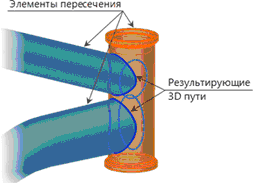
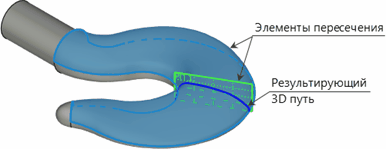
В результате пересечения нескольких поверхностей формируются незамкнутые участки. Если в качестве одного из элементов пересечения использовать твёрдое тело, то полученные смежные участки автоматически объединятся в один. При пересечении нескольких твёрдых тел результирующие контуры, образованные наборами смежных участков, будут замкнутыми.
При создании 3D пути на пересечении элементов с использованием рабочих поверхностей бывают случаи, когда необходимо рассматривать один из элементов пересечения без учёта его ограничивающих контуров – как внешних, так и внутренних (т.е. поверхность считается бесконечной). Это позволяет создавать 3D путь, ограниченный лишь контурами второго элемента.
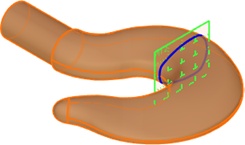
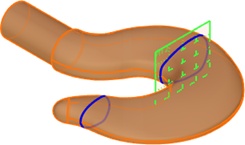
С учётом ограничивающих контуров Без учёта ограничивающих контуров
В автоменю команды доступны опции для выбора объектов в качестве пересекаемых элементов:
|
<A> |
Выбор первого элемента |
|
<S> |
Выбор второго элемента |
Отмена всех выбранных элементов осуществляется при помощи опции автоменю:
|
<F> |
Отменить выбор всех элементов |
Выбранные объекты отображаются в соответствующих полях в окне параметров команды. Для управления списком объектов, выбранных в качестве второго элемента, используются кнопки Развернуть ![]() , Свернуть
, Свернуть ![]() , Удалить элемент из списка
, Удалить элемент из списка ![]() , Очистить
, Очистить ![]() .
.
Возможность использования листового объекта, выбранного в качестве первого элемента, без учёта его контуров обеспечивается включением флажка Использовать как поверхность.
Результирующие участки, полученные при пересечении элементов, отображаются в поле Результат. Установленный флаг свидетельствует о создании 3D пути по данному участку после подтверждения команды. Установка и снятие одновременно всех флажков осуществляется кнопками Выделить все ![]() , Очистить все
, Очистить все ![]() .
.
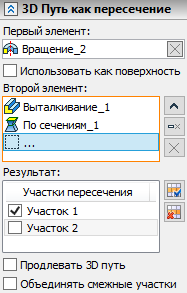
Параметр Продлевать 3D путь позволяет расширить результирующий участок до границ первого элемента.
В случае, если первый элемент используется как поверхность, при включении данного параметра результирующие участки будут иметь бесконечную длину.
Параметр Объединять смежные участки предназначен для объединения результирующих смежных участков при пересечении нескольких листовых объектов.